監視カメラ機能の初期設定方法(TS5000、TS3000シリーズ)
Q
監視カメラ機能の初期設定方法(TS5000、TS3000シリーズ)
A
あらかじめパソコン、TeraStation、ネットワークカメラの準備をおこなってください。
準備すること:
クライアントツールをダウンロードし、パソコンにインストールします。
ダウンロードについては「ソフトウェアダウンロードサービス」をご確認ください。
パソコンの管理者権限があるアカウントでログインした状態でインストールしてください。
次の機器をネットワークに接続します。
監視カメラ機能搭載TeraStation / 対応のネットワークカメラ / クライアントツールをインストールしたパソコン
対応するネットワークカメラはこちらを確認してください。
すべての機器は同一LAN上に接続してください。
本商品およびネットワークカメラの時刻の設定は正しい時刻を設定してください。
インターネットから自動で正しい時刻を取得するNTP機能を設定することをおすすめします。
ネットワークカメラに付属の専用ユーティリティーなどを使って、あらかじめネットワークカメラが正常に動作することをご確認ください。
TeraStationの監視カメラ機能を有効にします。
監視カメラ機能を有効にする方法については「ID:14214」をご確認ください。
手順1.フリーライセンスを有効にします。
1.TeraStationをインターネットに接続します。
2.[スタート] - [BUFFALO] - [BUFFALO Surveillance Server] - [Vault Admin] をクリックします。
3.ライセンスを追加したいTeraStationを選択して右クリックし、表示されたメニューから [Properties] をクリックします。
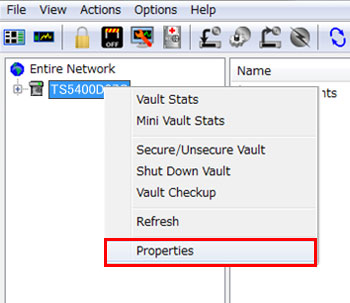
4.[License] 内にある [Activate Free License] をクリックします。
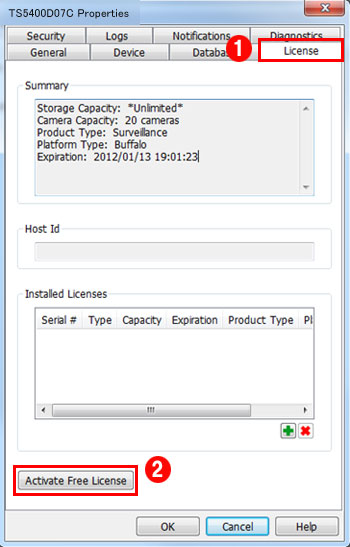
5.[Installed Licenses] に新たに「Surveillance Camera × 1 camera」と「HardDisk」が追加されていることを確認します。
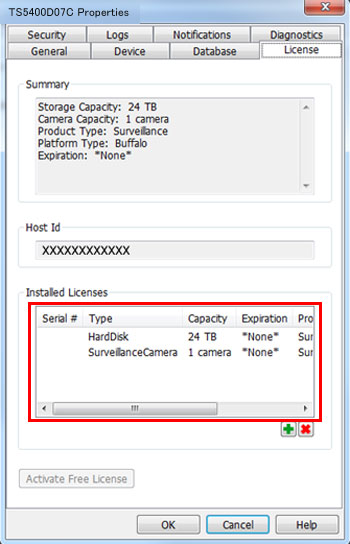
手順2.ネットワークカメラの録画ポリシーを登録します。
1.[スタート] - [BUFFALO] - [BUFFALO Surveillance Server] - [Camera Policies] をクリックします。
2.ツールバーのアイコンをクリックします。

※図1
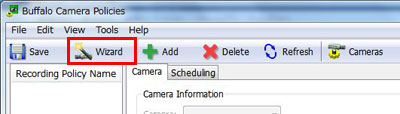
3.[Next] クリックします。
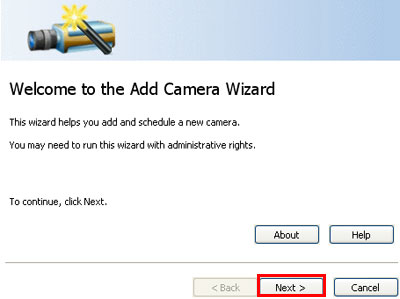
4.[Find Cameras] をクリックします。
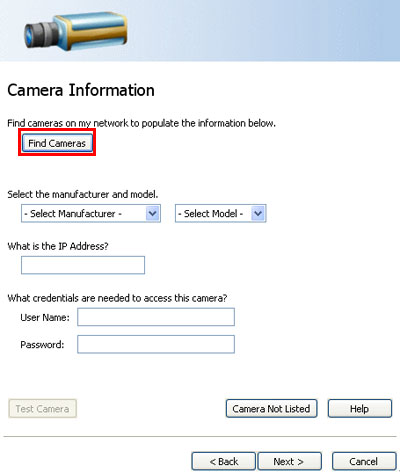
5.検出されたネットワークカメラを選択して [OK] をクリックします。
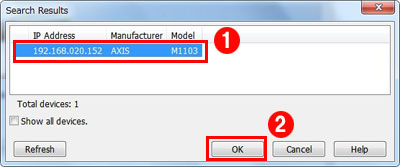
既に使用中のネットワークカメラには、「*(アスタリスク)」が表示され、文字色はグレーとなります。
ネットワークカメラが検出できなかったときは、[Show all devices.] にチェックマークをつけ、すべてのデバイスを表示させてください。
6.ネットワークカメラの[UserName]と[Password]を入力し、[Next] をクリックします。
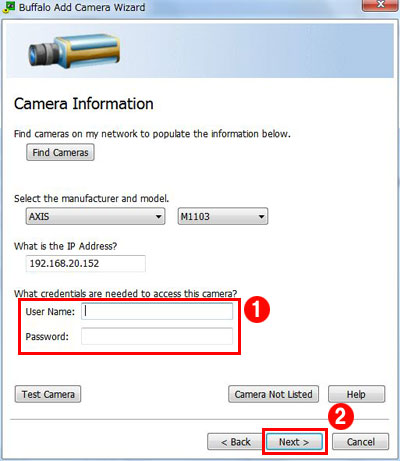
UserName、Passwordについて
TeraStationのユーザー名、パスワードとは異なります。
カメラに設定されているものを入力します。ご不明な場合はご利用のカメラの取扱説明書をご確認ください。
[Test Camera] をクリックすると、ネットワークカメラの動作確認をすることができます。[Test Camera] をクリックして、ネットワークカメラが正常に動作しない場合は、UserName、Passwordに誤りがあります。再度入力をしてください。
UserName、Passwordが誤りがある場合、設定が完了しても録画が開始されません。
7.ネットワークカメラの名称/説明を英数字で入力し、[Next] をクリックします。
漢字、ひらがな、カタカナ、記号を入力すると正常に動作しません。
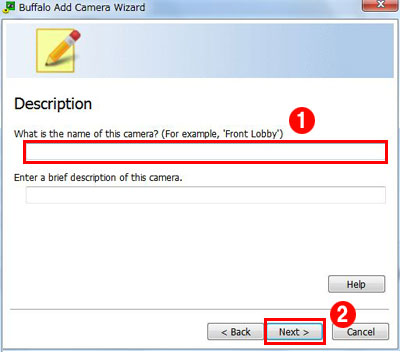
ネットワークカメラの名称を入力していないと次の設定に進むことはできません。
8.録画スケジュールを選択し、[Next] をクリックします。
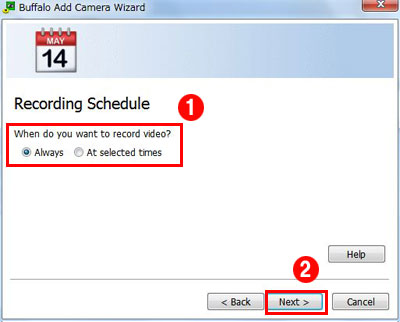
9.録画先にするTeraStationを選択し、[Next] をクリックします。
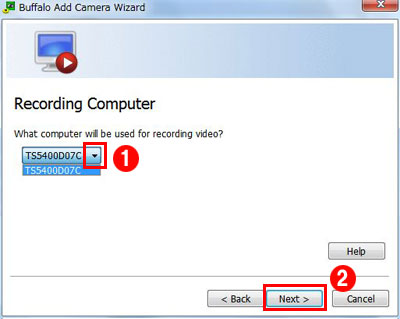
10.登録を確認し、問題がなければ [Next] をクリックします。
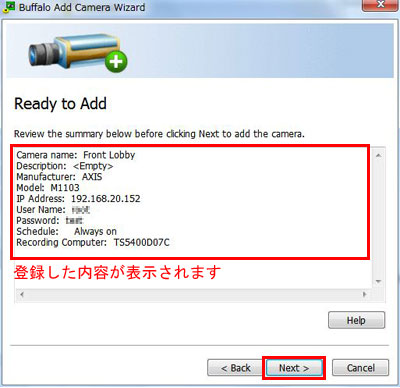
11.[Next] をクリックします。
「Do you want to add an additional camera?」を「Yes」にすることでネットワークカメラの追加登録が行えます。
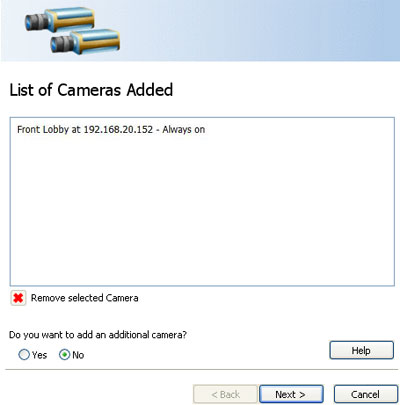
12.[Save] をクリックします。
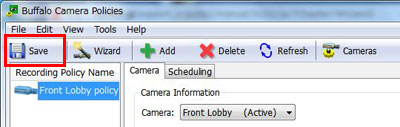
13.録画が開始されます。
録画ポリシーの登録を行ってから15分以上お待ちいただいてから、録画が正常にできているか確認してください。
保存した録画したデータを見る方法はこちら
このご質問の対象となる商品・OS・接続機器を表示
商品
OS・接続機器
チャット・LINEでのサポートについて
下記商品はチャット・LINEでのサポート対象外のため、電話またはメールにてお問合せいただきますようお願いいたします。
法人様向けネットワーク商品
ネットワーク対応ハードディスク(TeraStation)
<注意事項>
以下のいずれかに該当する場合、お客様の同意なくチャット・LINEでのサポートを終了させていただく場合がございます。ご了承ください。
同一のお客様から同一内容のお問合せ等の入力が複数あった場合
本サービスに関係のない画像・動画・スタンプ等が送信された場合
一定時間以上お客様からの返信がされない場合
営業時間
<オペレーター受付時間>
月~土・祝 9:30~21:00
日 9:30~17:30
※AIによる自動応答は24時間ご利用いただけます。
メールで相談について
個人向けWi-Fi/有線LAN製品、ストレージ製品のお客様にはメールで問い合わせいただく前にAIが問題解決のお手伝いを行います。
いずれかを選択して進んでください。
 Wi-Fi(無線LAN)
Wi-Fi(無線LAN) 有線LAN
有線LAN HDD(ハードディスク)・NAS
HDD(ハードディスク)・NAS SSD
SSD ブルーレイ/DVD/CDドライブ
ブルーレイ/DVD/CDドライブ メモリー
メモリー USBメモリー
USBメモリー メモリーカード・カードリーダー/ライター
メモリーカード・カードリーダー/ライター 映像/音響機器
映像/音響機器 ケーブル
ケーブル マウス・キーボード・入力機器
マウス・キーボード・入力機器 Webカメラ・ヘッドセット
Webカメラ・ヘッドセット スマートフォンアクセサリー
スマートフォンアクセサリー タブレットアクセサリー
タブレットアクセサリー 電源関連用品
電源関連用品 アクセサリー・収納
アクセサリー・収納 テレビアクセサリー
テレビアクセサリー その他周辺機器
その他周辺機器 法人向けWi-Fi(無線LAN)
法人向けWi-Fi(無線LAN) 法人向け有線LAN
法人向け有線LAN LTEルーター
LTEルーター 法人向けNAS・HDD
法人向けNAS・HDD SSD
SSD ブルーレイ/DVD/CDドライブ
ブルーレイ/DVD/CDドライブ 法人向けメモリー・組込み/OEM
法人向けメモリー・組込み/OEM 法人向けUSBメモリー
法人向けUSBメモリー メモリーカード・カードリーダー/ライター
メモリーカード・カードリーダー/ライター 映像/音響機器
映像/音響機器 法人向け液晶ディスプレイ
法人向け液晶ディスプレイ 法人向けケーブル
法人向けケーブル 法人向けマウス・キーボード・入力機器
法人向けマウス・キーボード・入力機器 法人向けヘッドセット
法人向けヘッドセット 法人向けスマートフォンアクセサリー
法人向けスマートフォンアクセサリー 法人向けタブレットアクセサリー
法人向けタブレットアクセサリー 法人向け電源関連用品
法人向け電源関連用品 法人向けアクセサリー・収納
法人向けアクセサリー・収納 テレビアクセサリー
テレビアクセサリー オフィスサプライ
オフィスサプライ その他周辺機器
その他周辺機器 データ消去
データ消去
